本文主要是介绍Layui 表格组件 头部工具栏 筛选列 加入全选和全不选的功能,希望对大家解决编程问题提供一定的参考价值,需要的开发者们随着小编来一起学习吧!
Layui 表格组件 头部工具栏 筛选列 加入全选和全不选的功能
问题
前端使用Layui表格组件展示后台数据,因数据中涉及字段较多,因此加入了组件中固有的控制表格列隐藏显示的功能。奈何客户希望再此基础上,加入“全选”和“全不选”的功能,更方便的选择想要单独显示的列名。不废话,上图。

上图为:表格组件中原始筛选列的效果
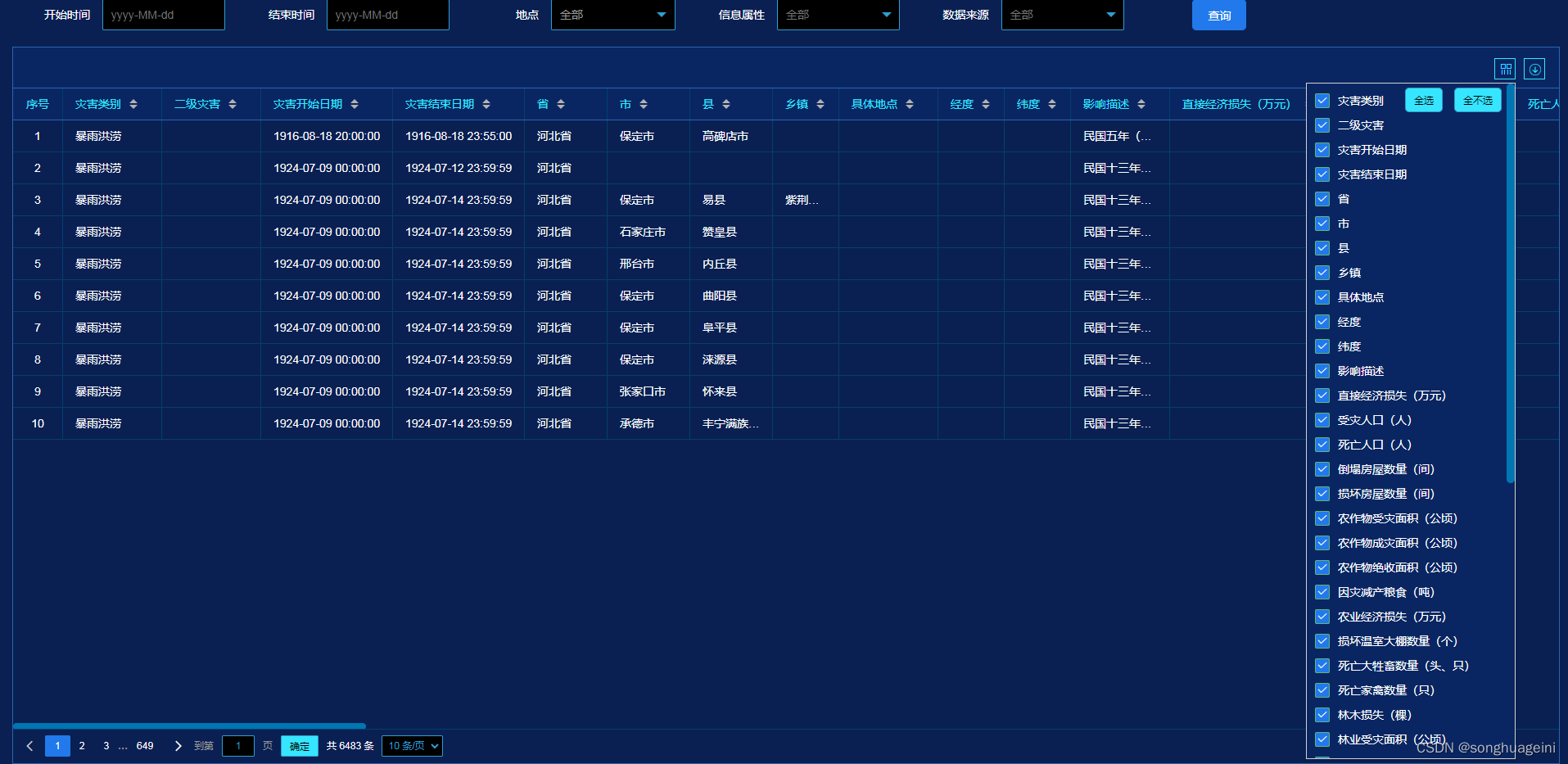
上图为:加入全选和全不选控制表格列显示的效果
解决过程
编写控制列全选和全不选的代码
var tbLay = {//筛选列加入全选和全不选的功能tableExtendColumnFilter:function(tbId){var $tbView = null;$(".layui-table-view").each(function(index,item){if($(item).attr("lay-id") == tbId){$tbView = $(this);return;}});//.layui-table-tool-panelvar $iconCols = $tbView.find(".layui-icon-cols");$iconCols.click(function(){var selected = `<div class="tb-col-selected-yes-no" style="position: absolute;right: 15px;top: 35px;z-index: 999;width: 120px;"><button type="button" class="layui-btn layui-btn-sm" οnclick="tbLay.tableExtendColumnFilterShow(this,true)">全选</button><button type="button" class="layui-btn layui-btn-sm" οnclick="tbLay.tableExtendColumnFilterShow(this,false)">全不选</button></div>`;if($(this).prev().attr("class") == "tb-col-selected-yes-no"){$(".tb-col-selected-yes-no").show();return;}$(this).before(selected);});},//筛选列全选和全不选点击事件tableExtendColumnFilterShow:function(thisDom,isAllChecked){var liArr = $(thisDom).parent().siblings(".layui-table-tool-panel").find("li");console.log(liArr);liArr.each(function(index,item){var $itemDiv = $(item).find("div");var checked = $itemDiv.hasClass("layui-form-checked"); //原始状态if((isAllChecked && !checked) || (!isAllChecked && checked)){ //全选 || 全不选$itemDiv.click();}});}
}
将上述代码放入tbLayUtil.js
编写控制全选和全不选按钮消失的代码
$(function(){//点击空白处,隐藏筛选列全选和全不选$(document).click(function(e){if(!$(e.target).is(".layui-inline")){$(".tb-col-selected-yes-no").hide();}});
})
将上述代码放入tbLayUtil.js
引入并调用控制列全选和全不选的方法
table.render({elem: '#tb',cols: column,method: "post",headers: {token: $.cookie('token')},url: app.url + "case/yxk/listYxk.do",where: param,parseData: function(res) { //res 即为原始返回的数据return {"code": res.code, //解析接口状态"msg": res.msg, //解析提示文本"count": res.data.count, //解析数据长度"data": res.data.data //解析数据列表};},response: {statusCode: 200 //规定成功的状态码,默认:0},toolbar: true,defaultToolbar: ['filter',{title: '导出', //标题layEvent: 'LAYTABLE_DOWN', //事件名,用于 toolbar 事件中使用icon: 'layui-icon-download-circle' //图标类名}],page: true,autoSort: false, //禁用前段排序height: 'full-60', //高度最大化减去差值width: 'full',done: function(res, curr, count) {//控制列全选和全不选,此处为关键代码tbLay.tableExtendColumnFilter('tb');layer.closeAll('loading'); //关闭加载层}});
将tbLayUtil.js引入表格页面
查看效果即可
这篇关于Layui 表格组件 头部工具栏 筛选列 加入全选和全不选的功能的文章就介绍到这儿,希望我们推荐的文章对编程师们有所帮助!





